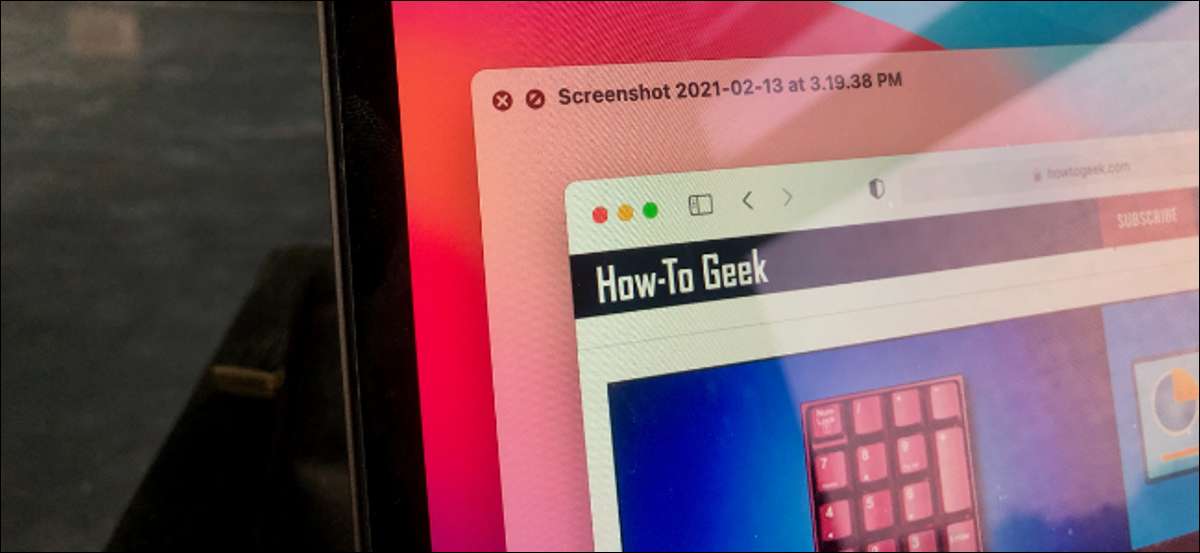
Quando prendi uno screenshot di una finestra sul tuo Mac, cattura anche l'ombra della finestra. Sembra fantastico, ma potrebbe non essere ideale se stai condividendo lo screenshot online o per il lavoro. Ecco come disattivare l'ombra dello screenshot sul tuo Mac.
Ci sono due modi per disabilitare questa ombra di questa finestra. Puoi farlo su base per screenshot utilizzando una scorciatoia da tastiera speciale, oppure è possibile utilizzare un comando terminale per disabilitare le ombre su tutte le schermate della finestra che vanno avanti.
Disabilita l'ombra della finestra in screenshot usando una scorciatoia da tastiera

Se si desidera rimuovere l'ombra della finestra da una particolare screenshot, è possibile utilizzare una variazione di collegamento diversa quando prendere uno screenshot. .
Per scattare uno screenshot di una finestra, in primo luogo, utilizzare il comando + shift + 4 scorciatoia da tastiera. Il cursore si trasformerà ora in un crosshair. Passa il mouse sopra la finestra che si desidera catturare e premere la barra spaziatrice.
La finestra sarà selezionata. Ora, tieni premuto il tasto Opzione quando si preme il tasto sinistro del mouse per prendere lo screenshot.
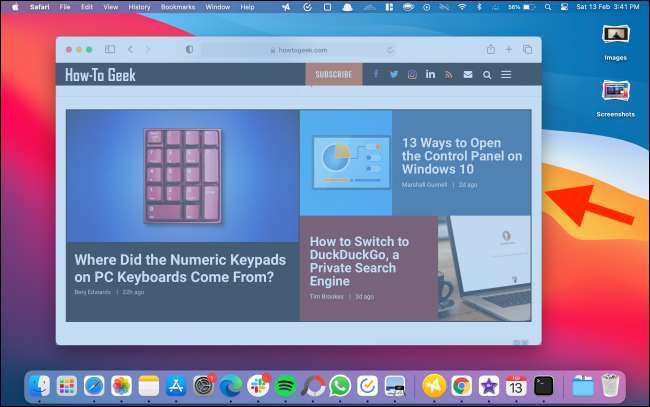
Quando vai sul tuo desktop (o Ovunque tu salvi screenshots ), vedrai che lo screenshot non ha un'ombra!
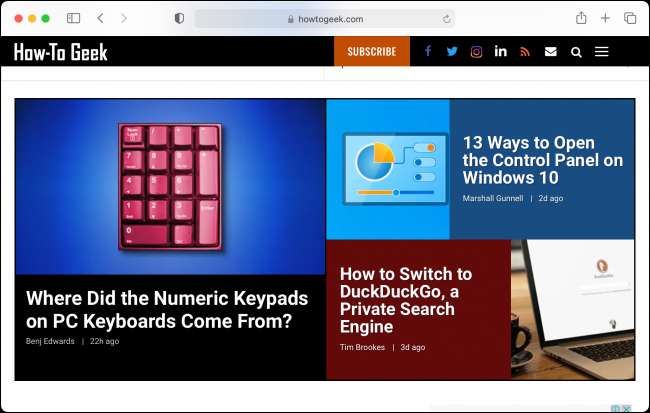
IMPARENTATO: Come screenshot su un Mac
Disabilita le ombre per tutti gli screenshot della finestra su Mac
Non voglio usare il tasto Opzione ogni volta che fai uno screenshot della finestra? È possibile utilizzare un comando terminale per disabilitare le ombre per tutte le schermate della finestra catturate sul tuo Mac.
Per fare questo, in primo luogo, apri il terminale app. Puoi farlo usando Ricerca Spotlight premendo cmd + spazio. Puoi anche trovarlo in Trampolino di lancio .
Dopo aver aperto il terminale, incollare nella seguente riga, quindi premere il tasto RETURN / ENTER.
Default Scrivi com.apple.screenCapture Disabilita-Shadow -Bool True
Questo disabiliterà la funzione delle finestre delle ombre. Incolla la seguente riga per salvare le preferenze e premere il tasto RETURN / ENTER.
killallyumuiserver.
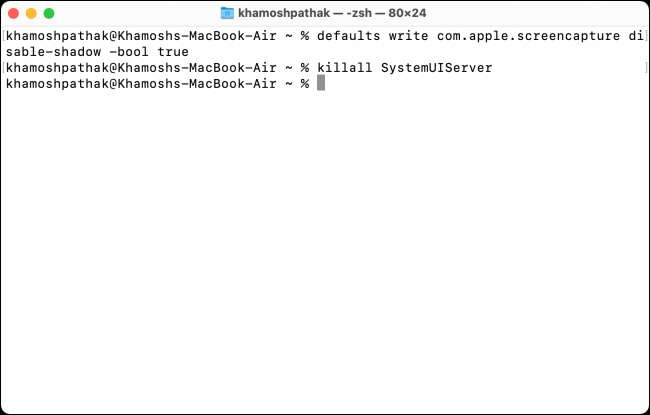
E questo è tutto. I tuoi screenshot della finestra non avranno più un'ombra!
Se si desidera invertire questa modifica in futuro, utilizzare le seguenti righe di codice.
Default Scrivi com.apple.screenCapture Disabilita-Shadow -Bool False
killallyumuiserver.
Infastidito con le piccole anteprime dello screenshot che si presentano nell'angolo in basso a destra ogni volta che fai uno screenshot? Ecco come puoi facilmente Disabilita la screenshot Anteprima Thumbnails su Mac.
IMPARENTATO: Come disabilitare lo screenshot Anteprima Thumbnails su un Mac







